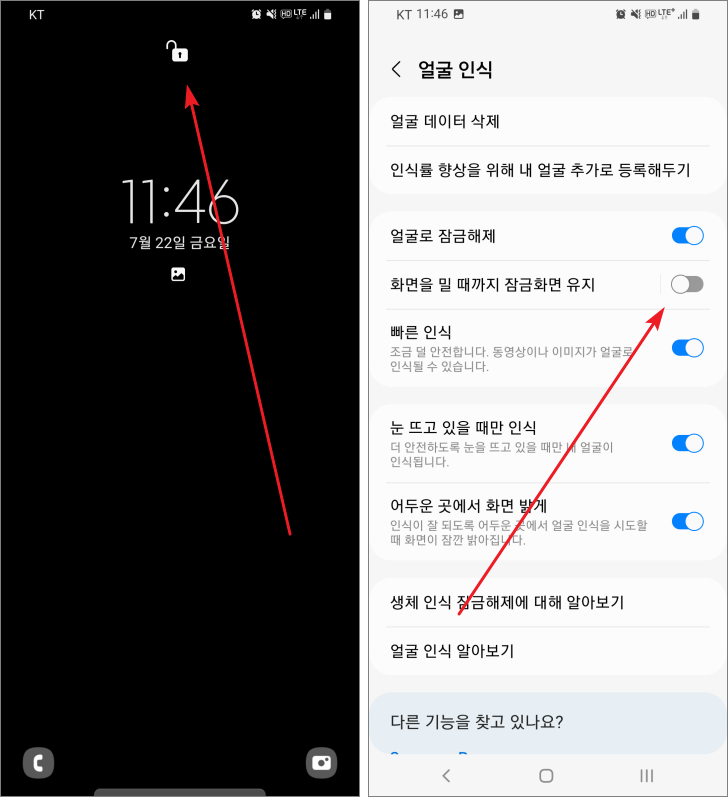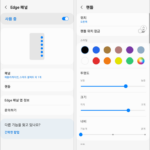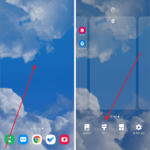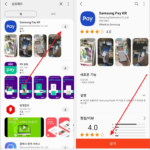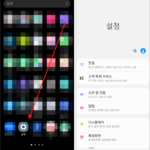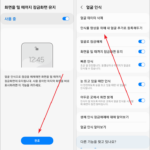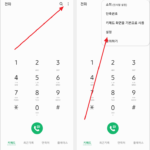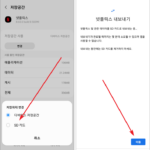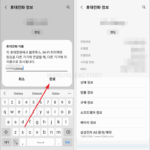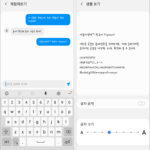삼성 갤럭시 / 얼굴 인식 설정하는 방법
Created 2022-07-24
Last Modified 2023-01-14
삼성 갤럭시 A31을 사용하고 있다. 저가형 모델이라 없을 줄 알았는데, 얼굴 인식으로 잠금 해제하는 게 가능하더라. 지문만 등록해서 사용 중이었는데, 얼굴 인식이 더 편할 거 같아 설정해보았다.
- [설정]을 열고 [생체 인식 및 보안]을 누른다.
- [얼굴 인식]을 누른다.
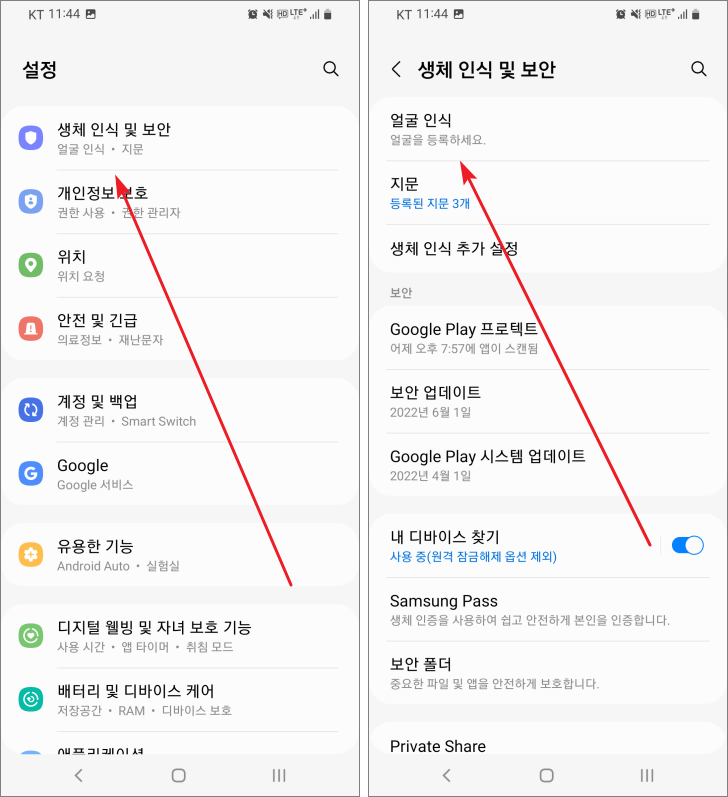
- [얼굴 인식 자세히 알아보기]를 누르면 안내가 나오는데, 보안은 약하다고 한다. 비슷하게 생긴 사람도 잠금 해제할 수 있다고...
- 그래도 사용하고 싶다면 [계속]을 누르고, 안내에 따라 얼굴을 등록한다.
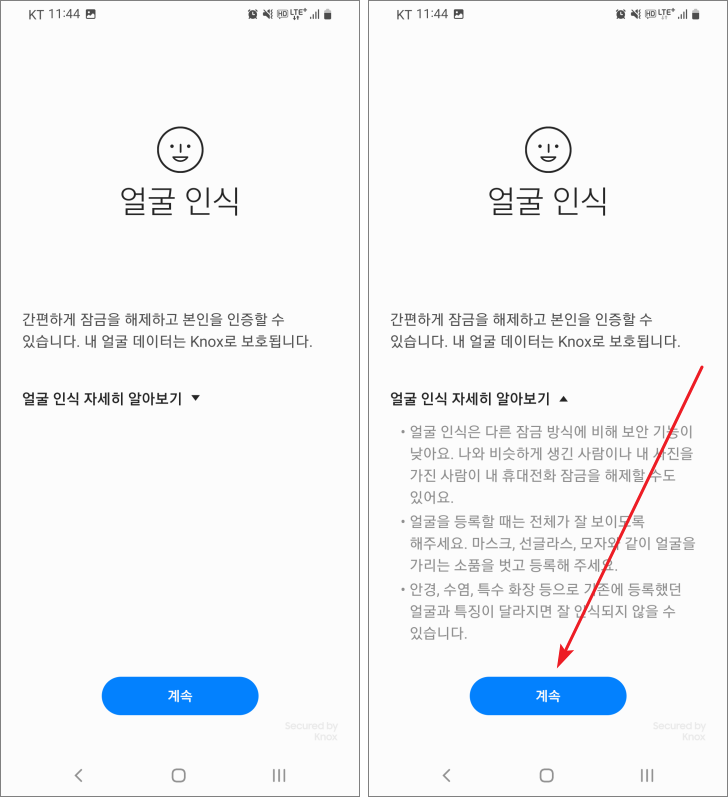
- 얼굴은 두 개까지 등록 가능하다. 참고로 지문은 3개...
- 요즘처럼 코로나 시국에는 마스크 쓴 거, 마스크 쓰지 않은 거, 두 개 등록하면 될 거 같다고 생가했는데, 마스크를 쓰면 얼굴을 인식하지 못한다.
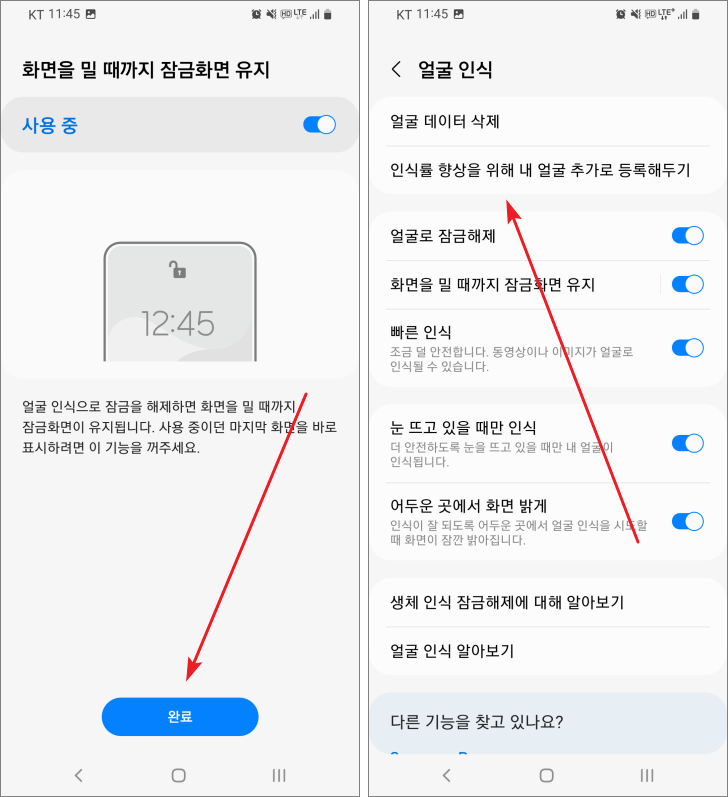
- 이제 핸드폰을 쳐다보면 자물쇠가 열리고, 화면을 밀면 된다.
- 화면을 미는 게 귀찮다면 [화면을 밀 때까지 잠금화면 유지]을 해제한다.